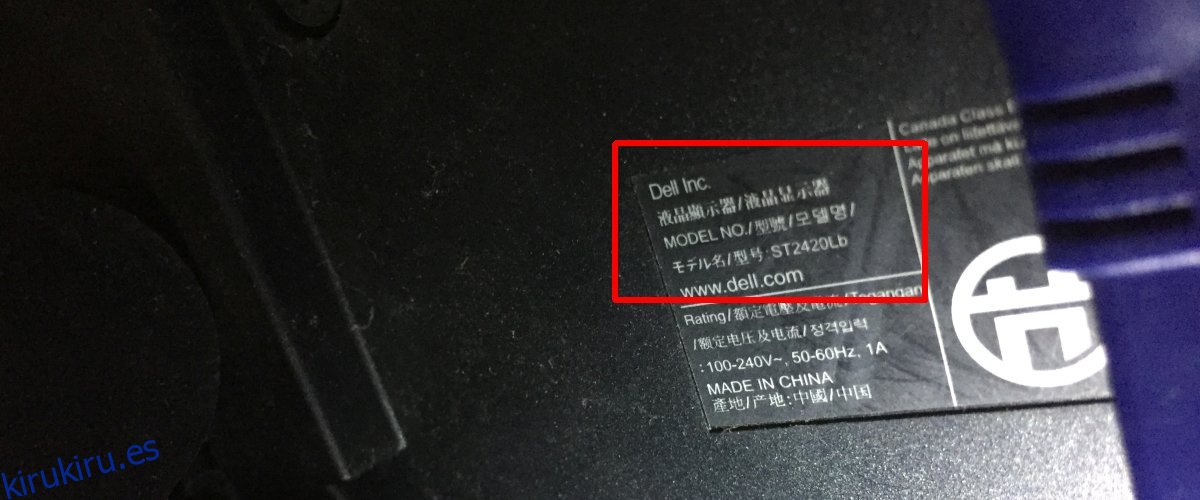Un perfil de color es lo que define cómo se ven los colores en su pantalla. Los perfiles de color están regulados por el International Color Consortium. Los fabricantes que fabrican dispositivos de visualización proporcionarán perfiles de color que cumplan con el ICC, pero puede optar por instalar otros perfiles de color si el predeterminado no parece comida en su dispositivo. Es bastante fácil instalar un perfil de color para su monitor en Windows. Lo que necesita es el número de modelo de su monitor y un archivo ICC que es el perfil de color.
Tabla de contenido
Modelo de monitor
El modelo de su monitor es clave para encontrar e instalar un perfil de color. En teoría, se puede utilizar cualquier archivo de perfil de color, pero desea que su pantalla se vea bien. Si usa un perfil de color diseñado para su monitor en particular, obtendrá mejores resultados. Ahí también radica un pequeño problema; Si su monitor ya no está disponible en el mercado, es posible que no pueda encontrar un perfil de color para él. Antes de abordar ese problema, busque primero el modelo de su monitor.
No puede encontrar el modelo de monitor a través de Windows. La mejor manera de encontrar el modelo es marcar la casilla en la que vino o mirar la parte de atrás. Es comprensible si no ha guardado las cajas en las que vino su hardware. Simplemente revise la parte posterior de su monitor por dónde van los cables y el número de modelo debería estar allí.
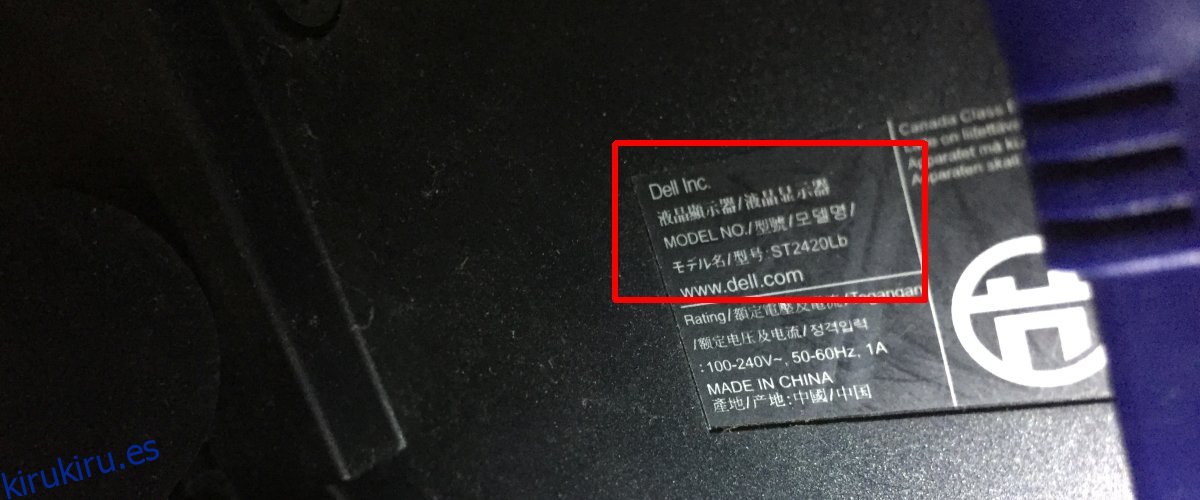
A continuación, busque en Google el modelo de monitor para averiguar si el fabricante todavía lo está vendiendo. Si todavía está disponible, podrá encontrar perfiles de color, tanto oficiales como no oficiales, para su dispositivo. De lo contrario, tendrá que conformarse con el proporcionado por su fabricante.
Archivo de perfil de color
Un archivo de perfil de color tiene la extensión ICC. Es un archivo muy pequeño, de apenas 5 KB. Si tiene varios monitores, tendrá que instalar el perfil para cada uno. Busque perfiles para su monitor y seleccione uno que se haya creado para satisfacer sus necesidades. Por ejemplo, si realiza muchas ediciones de fotos intensas, busque un perfil que haga que las fotos se vean particularmente bien. Por supuesto, esto es para monitores que todavía están en producción.
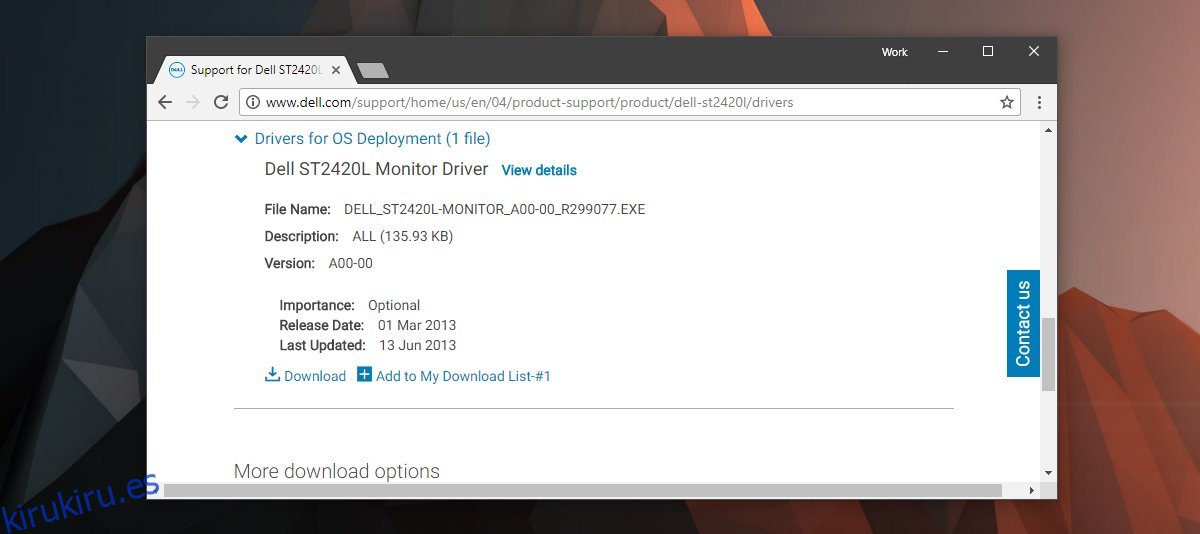
Si su monitor tiene fecha, vaya al sitio web del fabricante. Descargue el controlador de pantalla para su monitor. No descargue controladores de video ni nada por el estilo. Instale el controlador si es un archivo EXE. Si es un archivo zip, extráigalo. En el interior, encontrará un archivo ICC.
Instalar un perfil de color
En la búsqueda de Windows, escriba Administración de color y abra la aplicación del mismo nombre. Si tiene varios monitores, haga clic en ‘Identificar monitores’. Una vez que sepa qué monitor es cuál, abra el menú desplegable ‘Dispositivo’ y seleccione su monitor. Habilite la opción ‘Us mi configuración para este dispositivo’.
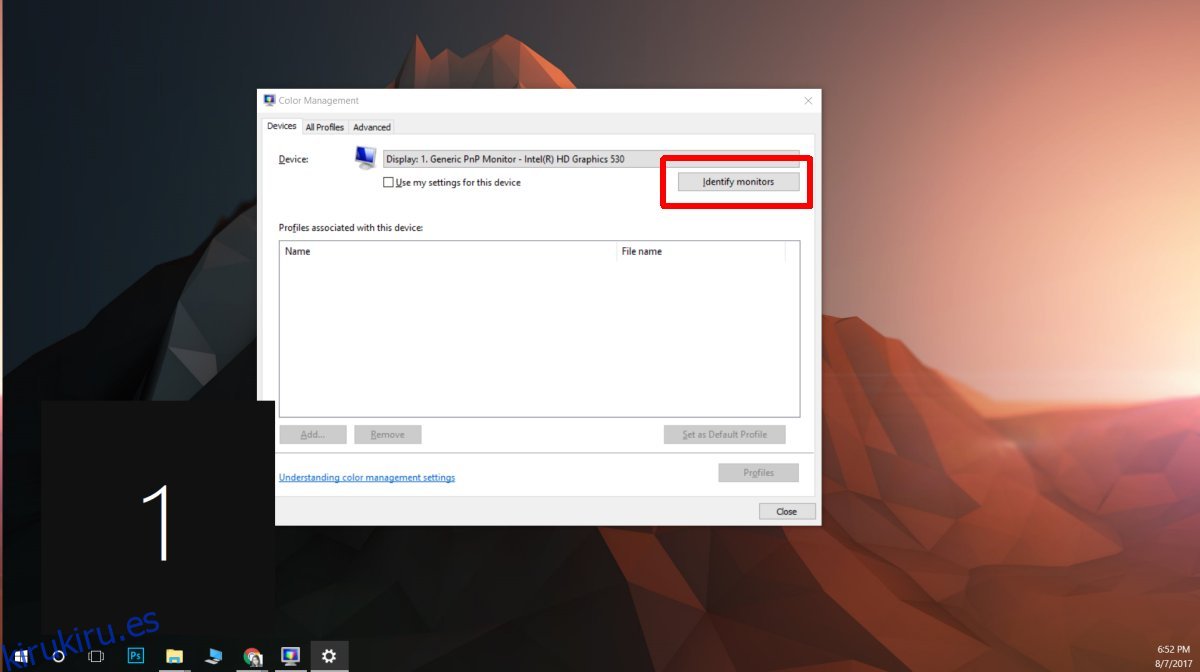
A continuación, haga clic en ‘Agregar’ y seleccione el archivo ICC que descargó para instalar el perfil de color. Haga clic en ‘Cerrar’ y listo. Su monitor se verá diferente / mejor.